При установке Windows 7/8/10 по умолчанию вы, возможно, сразу заметили несколько вещей, таких как большие значки на рабочем столе и большая панель задач! Лично я не большой поклонник огромных значков на моем компьютере!
Для меня большая панель задач — это пустая трата драгоценного пространства. Мне нравится самая маленькая панель задач без необходимости автоматического скрытия — функция, которая мне тоже не нравится.
Вот как выглядел мой рабочий стол и панель задач в Windows, когда я ее впервые установил:
Слишком большой! В этой статье я покажу вам, как уменьшить размер значков на рабочем столе и панели задач в Windows 7/8/10.
Используйте маленькие значки на панели задач Windows
Параметры в Windows 7 и Windows 10 немного различаются. Во-первых, вот как это сделать в Windows 7: щелкните правой кнопкой мыши пустое место на панели задач и выберите Свойства .
На вкладке «Панель задач» установите флажок Использовать маленькие значки . Затем нажмите кнопку ОК.
На снимке экрана панель задач стала меньше по сравнению с большими значками на рабочем столе.
Намного лучше! Конечно, вы можете снять этот флажок, если предпочитаете большие значки на панели задач. В Windows 10 щелкните правой кнопкой мыши панель задач и выберите Настройки панели задач .
Вы попадете на новый экран настроек в Windows 10. Вы должны увидеть опцию Использовать маленькие кнопки панели задач . Обязательно нажмите на переключатель, чтобы включить его.
Уменьшить размер значков на рабочем столе в Windows 7/8/10
Хорошо, а как насчет больших значков на рабочем столе? Это также очень легко изменить. То же самое касается и Windows 7/8/10. Просто щелкните правой кнопкой мыши в любом месте рабочего стола и выберите Просмотр . В меню вы можете выбрать размер значков.
Я предпочитаю маленькие значки, чтобы их можно было разместить на рабочем столе и видеть больше обоев на заднем плане. Большие значки очень большие и, вероятно, полезны только в том случае, если у вас проблемы со зрением.
Как видите, теперь я использую маленькие значки на рабочем столе и в панели задач! Отличный! Однако это даже не самый простой способ изменить размер значков на рабочем столе. Если у вас мышь с колесиком прокрутки, все, что вам нужно сделать, это один раз щелкнуть любой значок на рабочем столе, чтобы выделить его, затем, удерживая клавишу CTRL, прокручивать мышь вверх или вниз..
Когда вы удерживаете клавишу CTRL и прокручиваете вверх, значки на рабочем столе становятся все больше, а когда вы прокручиваете вниз, они уменьшаются. Что хорошо в этом методе, так это то, что у вас есть гораздо больше вариантов размера, чем просто Большой, Средний и Маленький.
Конечно, чтобы это работало, вам понадобится мышь с колесиком прокрутки. Если у вас есть какие-либо вопросы, не стесняйтесь комментировать. Наслаждайтесь!.
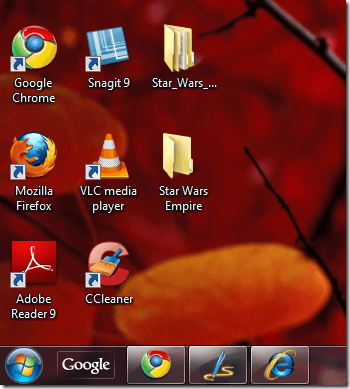
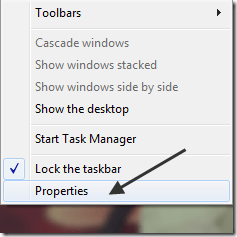
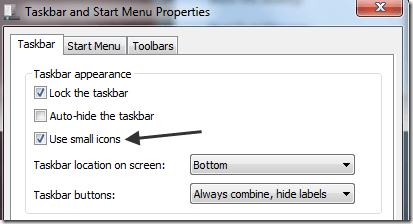
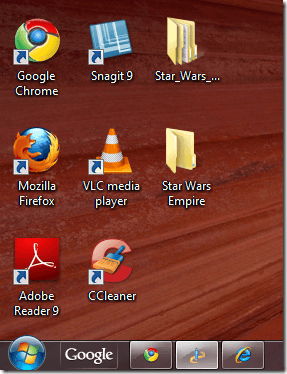
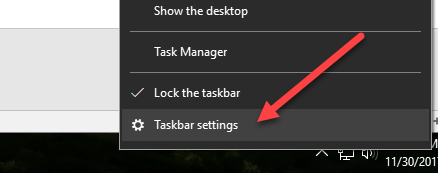
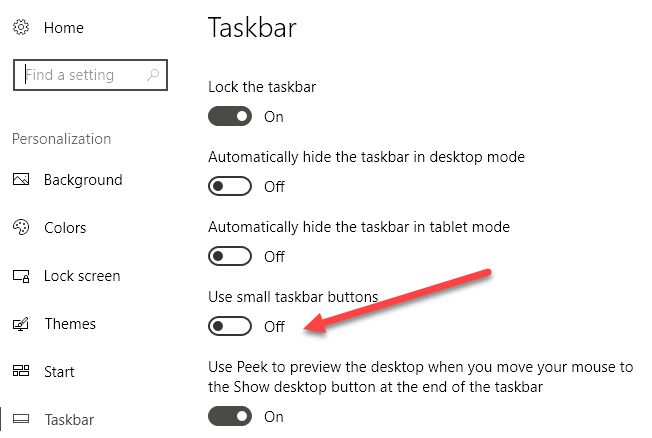
![captured_Image.png[11] captured_Image.png[11]](/images/173/captured_Image.png11_thumb.png)
![captured_Image.png[13] captured_Image.png[13]](/images/173/captured_Image.png13_thumb.png)